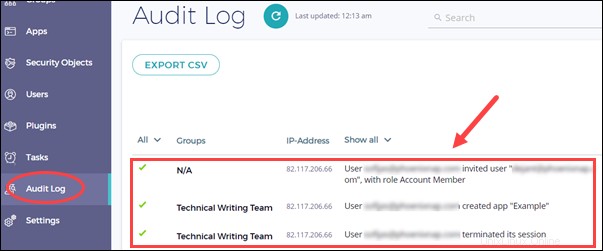はじめに
phoenixNAP暗号化管理プラットフォームは、暗号化キー管理を簡素化し、最高レベルのデータ保護を保証します。 Fortanix Self-Defending Key Management Service(SDKMS)を搭載し、暗号化キー、シークレット、およびトークンを保護するための安全なシステムです。
phoenxNAPのEMPに精通し、アカウントとユーザーを作成、管理、および維持する方法を学びます。
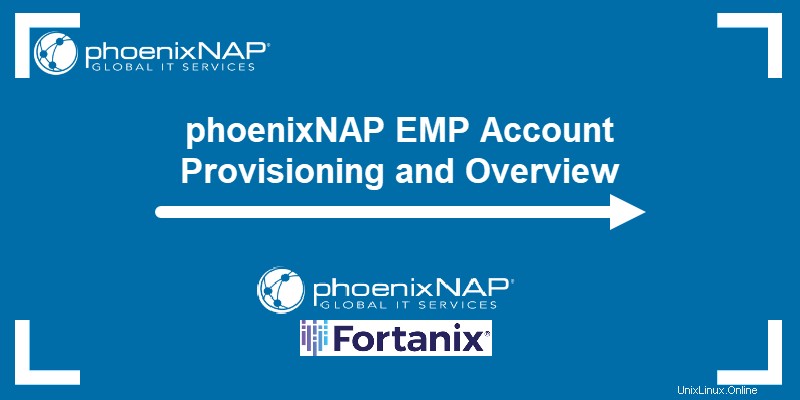
phoenixNAPEMPのメリット
phoenixNAP暗号化管理プラットフォームを使用する主な利点は次のとおりです。
- 単一のツールでの集中管理。
- マルチクラウドインフラストラクチャと複数のクラウドプロバイダーにわたるデータセキュリティ。
- すべてのキーのメインコントロール。
- RESTfulAPIを使用したより簡単なアプリセキュリティの実装。
- 動的かつ必要に応じてスケーリングします。
- EMPオンデマンドを使用してコストを削減します。
- すべてのデータ保護のニーズに対応する統合セキュリティ。
アカウントのプロビジョニングと概要
このプラットフォームには、役割ベースのアクセス制御、シングルサインオン、およびSIEMツールとの監査統合を備えた一元化された直感的なWebUIがあります。
アカウントを作成する
新しいEMPアカウントを作成するには、phoenixNAPEMPサインアップフォームに記入します。提供された情報により、アカウントの管理者ユーザーが作成されます。
- アカウントを保護するために、メールアドレス、名、名前、強力なパスワードを入力してください。
- サインアップをクリックします ボタン。
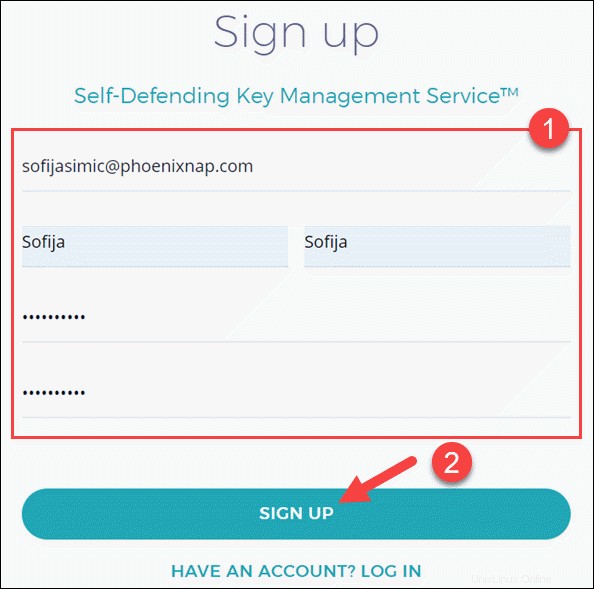
- システム管理者は、新しいアカウントの作成を承認する必要があります。したがって、正式なリクエストを送信する必要があります。アカウント名とアカウントを作成する理由を入力します。 リクエストを送信をクリックします 完了します。
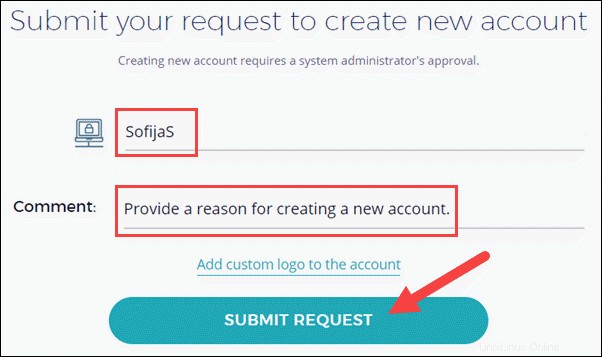
アカウントにログイン
すでに既存のphoenixNAPEMPアカウントをお持ちの場合は、phoenixNAPEMPページに移動してください。
- メールアドレスを入力して、ログインをクリックします 。
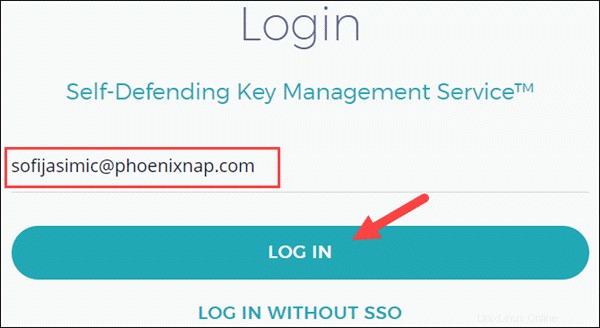
- 指定されたアカウントのパスワードを入力し、ログインをクリックします Fortanixダッシュボードに移動します。
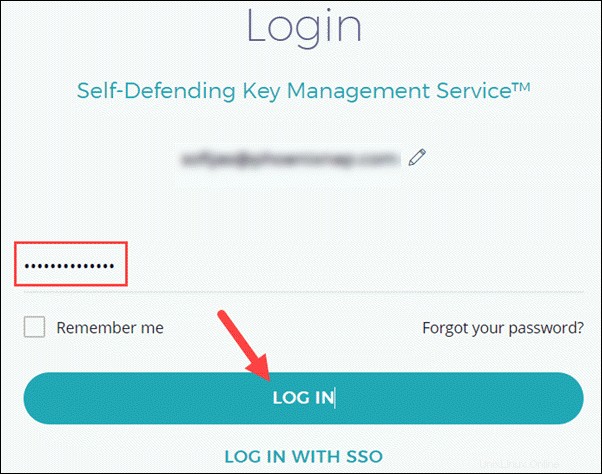
アカウントにログインすると、Fortanixを搭載したphoenixNAPEMPダッシュボードが表示されます。ナビゲートしやすい直感的なユーザーインターフェイスを備えています。
左側のサイドバーには、管理および構成できるすべての機能が一覧表示されます。
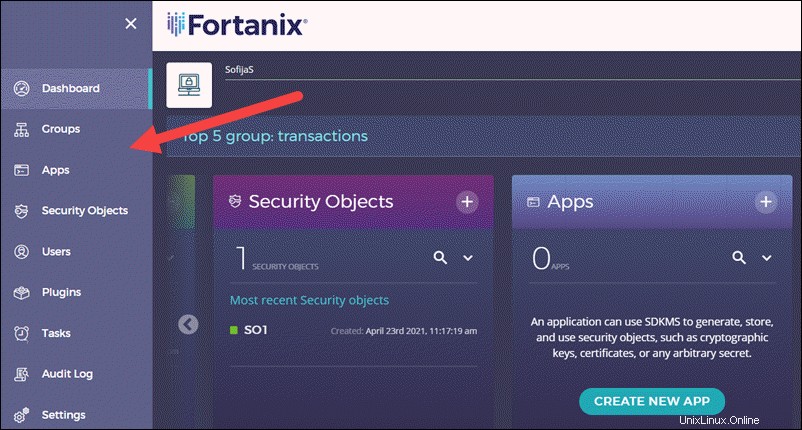
グループ
グループは、関連するセキュリティオブジェクトのコレクションです。特定のグループに割り当てられているユーザーとアプリケーションは、そのグループ内のセキュリティオブジェクトを作成してアクセスできます。これは、グループレベルで設定されたアクセスポリシーによって管理されます。
グループには、無制限の数のユーザーとアプリケーションを含めることができます。さらに、ユーザーとアプリケーションは複数のグループに属することができます。グループを作成したユーザーには、グループ管理者が割り当てられます。
新しいグループを作成するには:
- グループに移動します サイドバーのメニューオプション。
- まだグループがない場合は、[新しいグループを作成]をクリックします ボタン。または、プラスアイコンを使用して新しいグループを追加することもできます。
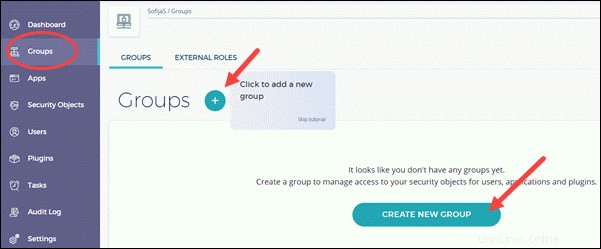
- タイトルを付けます(後で変更できます)。
- グループの説明を追加します。これは、システム内のグループを識別するのに役立ちます。
- LINK HSM /EXTERNALKMSを追加 必要に応じて、セキュリティを強化するためのクォーラム承認ポリシー。
- 保存 完了します。新しいグループがすべてのグループに一覧表示されます セクション。
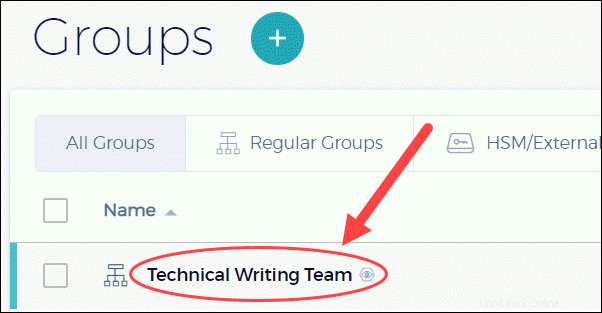
既存のグループを編集するには:
すべてのグループの名前にカーソルを合わせます セクション。行の右側に、5つのオプションを含む水色のメニューが表示されます。次のことが可能になります:
- グループを削除します。
- グループタイトルを編集します。
- ユーザーをグループに追加します。
- アプリケーションをグループに追加します。
- UUID(Universally Unique Identifier)をコピーします。
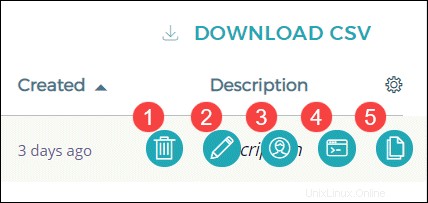
アプリケーション
アプリケーションは、セキュリティオブジェクトを使用、生成、および保存するサービス、デーモン、およびその他の人間以外のクライアントです。これらは、REST API、PKCS#11、またはCNGプロバイダーを使用してEMPと対話します。
アプリケーションを追加するには:
- アプリを選択します サイドバーナビゲーションから。
- まだアプリをお持ちでない場合は、新しいアプリを作成を使用してください ボタン。新しいアプリを追加するには、プラス記号をクリックします。
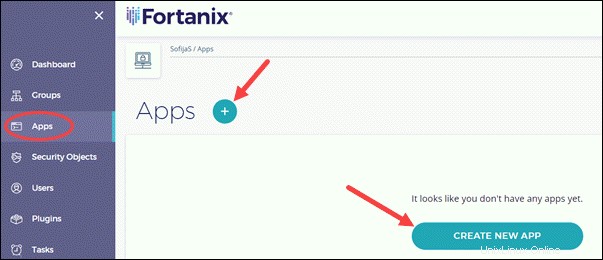
- アプリ名を入力し、インターフェースを選択します(オプション)。
- 説明を追加して、アプリケーションタイプを定義することもできます。
- 次に、APIキー、証明書、信頼できるCA、Googleサービスアカウント、JSON Webトークン、外部ディレクトリから選択する認証方法を選択します。
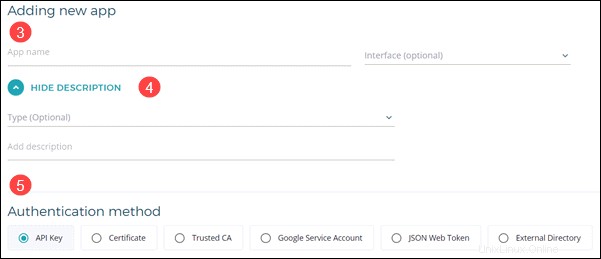
- OAuthを有効にするかどうかを決定します。そうすることで、ユーザーはアプリが自分に代わってアクションを実行することを承認できます。
- 最後に、アプリをグループに割り当てて保存します 構成。
- APIキーまたは証明書を使用して、アプリケーションを認証します。
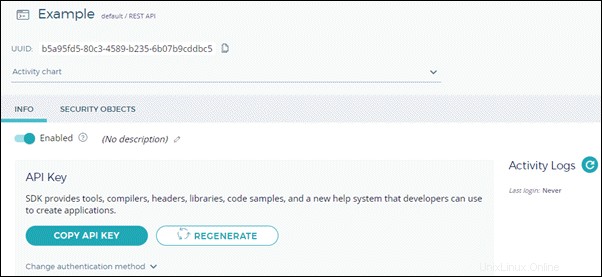
セキュリティオブジェクト
セキュリティオブジェクトは、キー、証明書、シークレット、およびEMPに保存されているその他のデータです。セキュリティオブジェクトを表示および使用する権限を得るには、ユーザーを適切なグループに割り当てる必要があります。
新しいセキュリティオブジェクトを作成するには:
- セキュリティオブジェクト(SO)に移動します セクション。
- プラスアイコンをクリックするか、CREATE SECURITY OBJECTをクリックして、新しいSOを追加します。
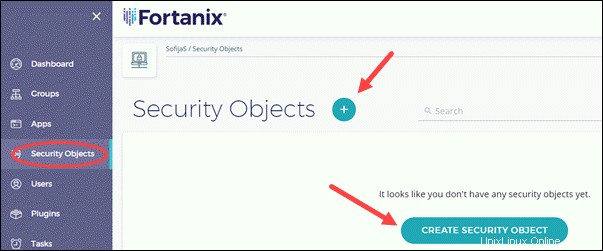
- セキュリティオブジェクト名を指定します。
- 所属するグループを選択します。
- オプションで、このインスタンスの説明を追加します。
- 次に、セキュリティオブジェクトをインポートするか生成するかを選択します。
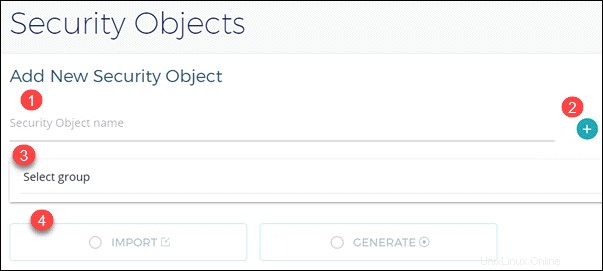
- タイプ、データタイプ、キーサイズ、およびその他の設定を定義して、SOを構成します。
セクションのメインページに、新しく作成されたセキュリティオブジェクトが表示されます。詳細についてはオブジェクトをクリックするか、ショートカットアイコンを使用して次の操作を行ってください。
•UUIDをコピーします。
•状態の編集/権限の制限。
•ログをダウンロードします。
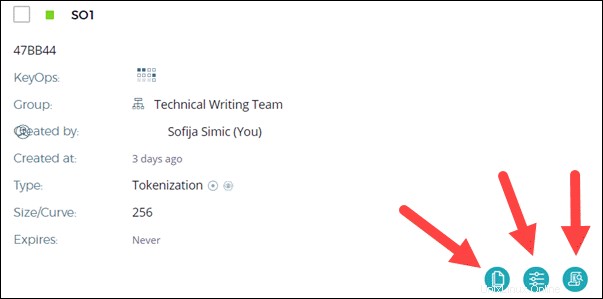
ユーザー
ユーザーは、1つ以上のアカウントのメンバーであり、1つ以上の複数のグループに属することができます。各ユーザーはメールアドレスに関連付けられています。
ユーザーは、所有する特権に応じて、ユーザー/グループの追加または変更、セキュリティオブジェクトのプロパティの作成と変更、暗号化アクティビティとキー管理のログの確認を行うことができます。
アカウントに新しいユーザーを追加するには:
- ユーザーを開きます サイドバーナビゲーションのセクション。
- アカウント管理者はすでにユーザーリストに表示されています。
- プラスアイコンをクリックします 。
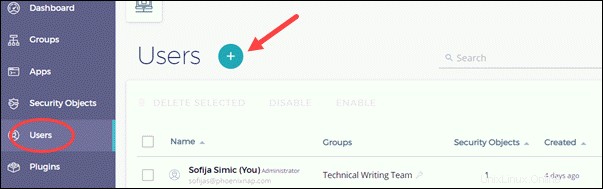
- 追加する新しいユーザーのメールアドレスを入力します。または、LDAPディレクトリ(ライトウェイトディレクトリアクセスプロトコル)を検索します。このためには、LDAP統合を構成する必要があります。
- ユーザーが持つアカウントの種類(メンバー、管理者、または監査人)を選択します。 次へをクリックします 続行します。
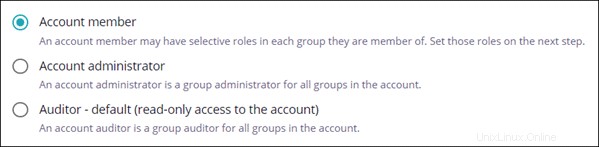
- 次に、新しいユーザーを1つまたは複数のグループに割り当てます。
- 最後に、ユーザーがグループ内で監査人または管理者の役割を持つかどうかを選択します。管理者の役割はグループへのフルアクセスを許可し、監査人は読み取り専用アクセスを許可します。
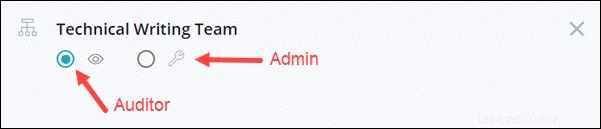
- 新しいユーザーは、FortanixSelf-DefendingKMSのアカウントに参加するための招待メールを受け取ります。アカウントへのユーザーの追加を完了するには、ユーザーは招待を受け入れる必要があります。
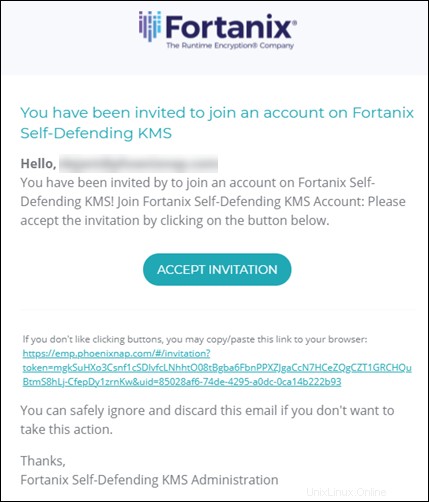
プラグイン
プラグインを使用すると、ユーザーは機密性の高いビジネスロジックを安全に実行できます。プラグインは、キーにアクセス制御ポリシーを課したり、署名できる証明書を管理したり、暗号化操作を実装したり、その他の多くのタスクを実行したりするために使用される強力なシステムです。
アカウントに新しいプラグインを追加するには:
- プラグインに移動します セクション。
- NEW PLUGINをクリックします ボタン。
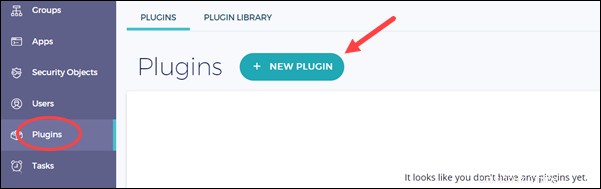
- プラグインコードを含むファイルをアップロードするか、コードをインラインで入力して、新しいプラグインを作成/インポートします。または、プラグインライブラリを参照して、プリロードされ、テストされ、評価されたプラグインをアカウントに追加します。
プラグインライブラリは、最も頻繁に使用されるプラグインで構成されています。ライブラリは、アカウントに追加できる新しいプラグインで定期的に更新されます。使用するプラグインのグループがある場合、プラットフォームでは別のライブラリにローカルコピーを作成できます。
タスク
[タスク]セクションには、アカウントで実行されているすべての保留中、完了済み、および失敗したタスクが表示されます。承認が必要なすべてのタスクを一覧表示する[承認]タブと、[インポート/エクスポート]タブが含まれています。
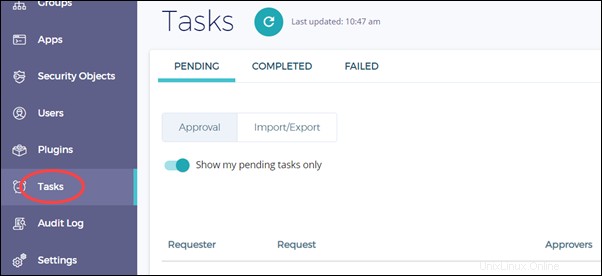
監査ログ
暗号化管理プラットフォームは、アカウントで実行されたすべてのシステム操作の内部監査ログを保持します。 EMPはログを自動的に維持し、他のログシステムに渡すことができます。
監査ログの詳細については、 Fortanix ユーザーガイド:ログをご覧ください。 。
下の画像には、監査ログの例が示されています。